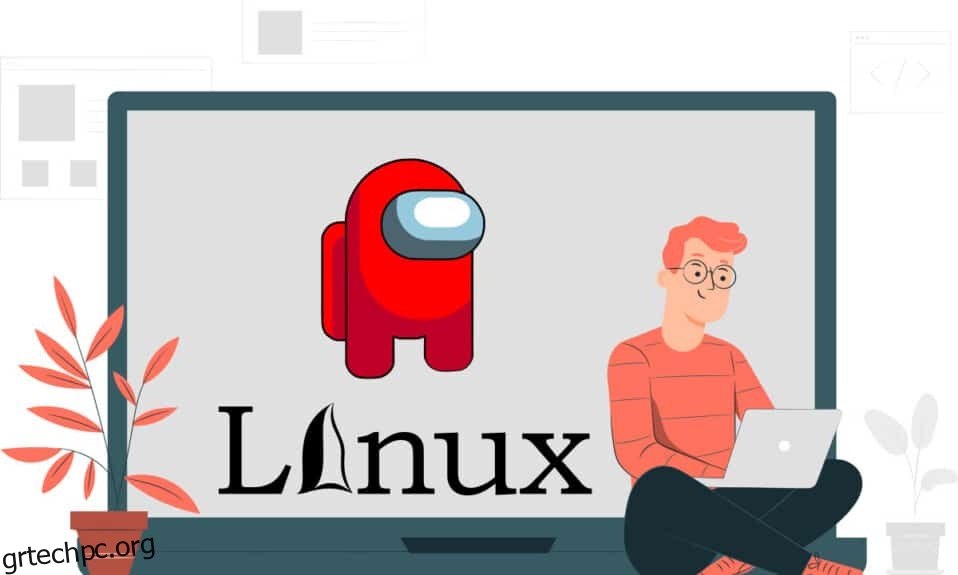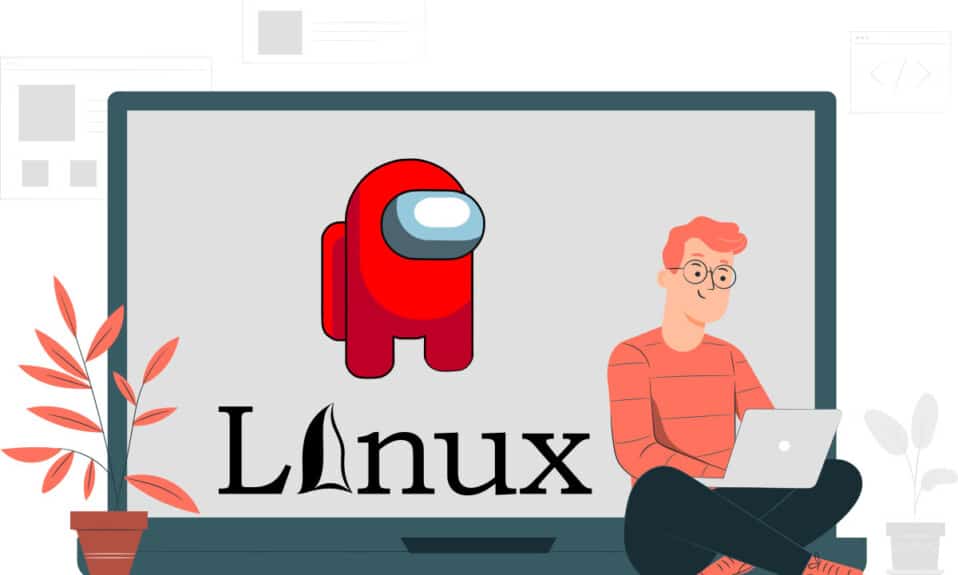
Και εσύ, Βρούτο, στη σύγχρονη εποχή… Πώς ακούγεται η αντίθεση του διάσημου διαλόγου που παρουσιάζει την προδοσία που διέπραξε ένας φίλος; Τι θα συμβεί αν το πιο δημοφιλές παιχνίδι στην περίοδο του COVID βασίζεται σε αυτόν τον διάλογο; Δεν είναι άλλο από το διάσημο παιχνίδι Among Us, στο οποίο ένας παίκτης της ομάδας είναι απατεώνας. Αν θέλετε να αποκτήσετε το παιχνίδι σε λειτουργικό σύστημα διαφορετικό από τα εγγενή Windows, όπως το Linux, μην φοβάστε, αυτό το άρθρο θα συζητήσει τη λήψη του Linux Among Us. Οι ενότητες αυτού του άρθρου θα σας οδηγήσουν στη διαδικασία εγκατάστασης του Linux Among Us. Εν ολίγοις, το άρθρο βασίζεται στα βήματα που απαιτούνται για την εγκατάσταση του Among Us στο Linux.
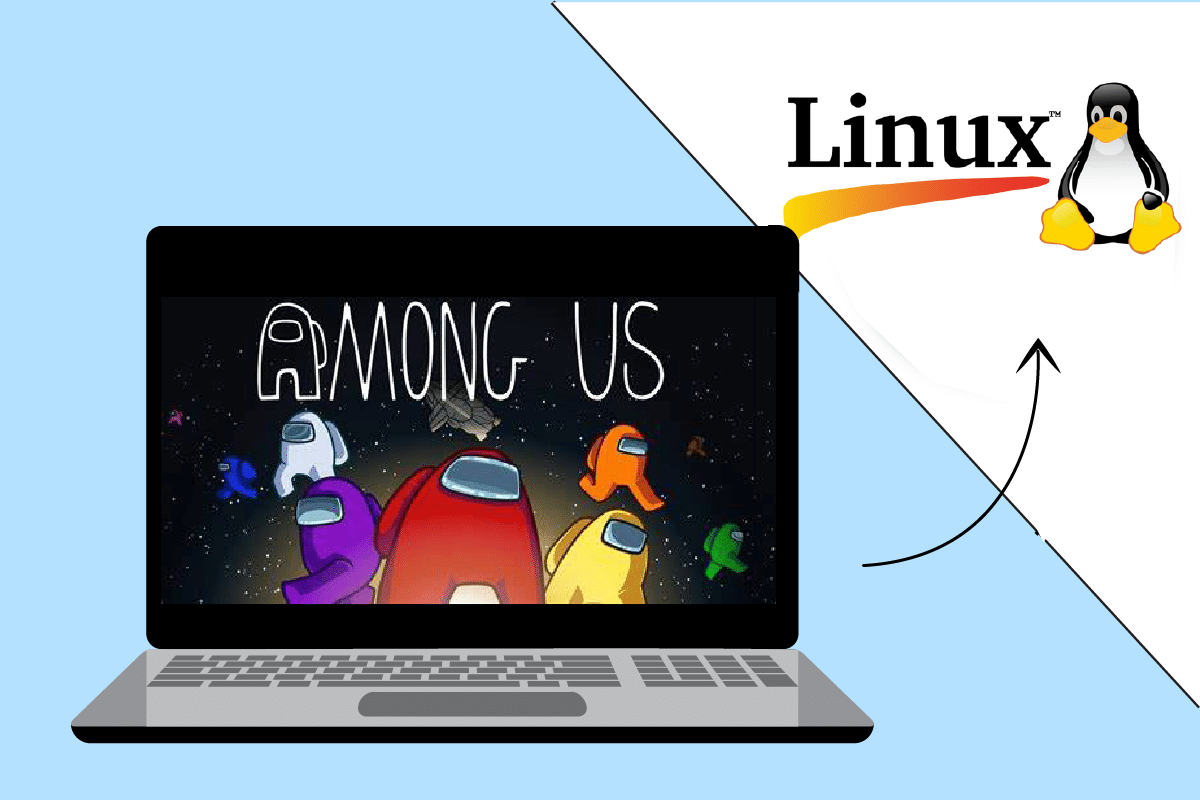
Πίνακας περιεχομένων
Πώς να έρθετε ανάμεσά μας στο Linux
Όπως αναφέρθηκε προηγουμένως, το Among Us είναι ένα παιχνίδι στο οποίο ένας από τους παίκτες είναι απατεώνας. Οι άλλοι παίκτες πρέπει να βρουν τον απατεώνα και να κερδίσουν στο σύνολό τους ή να ενοχληθούν από τον απατεώνα. Όπως υποδηλώνει το όνομα, ο απατεώνας είναι ανάμεσά μας, σε αυτήν την περίπτωση, αναφερόμαστε στους παίκτες της ομάδας. Μερικές περισσότερες πληροφορίες σχετικά με αυτό το παιχνίδι παρατίθενται παρακάτω:
- Αναπτύχθηκε και κυκλοφόρησε από την εταιρεία Innersloth, ένα αμερικανικό στούντιο παιχνιδιών.
- Το παιχνίδι είναι μια υπηρεσία επί πληρωμή και μπορείτε να το εγκαταστήσετε αμέσως σε Mac και Windows, καθώς είναι ένα εγγενές παιχνίδι των Windows.
Μπορείτε να εγκαταστήσετε το παιχνίδι Among Us εύκολα χρησιμοποιώντας τον επίσημο ιστότοπο ή το Play Store σε Windows ή Mac, αλλά για να εγκαταστήσετε το παιχνίδι Among Us σε υπολογιστή Linux, πρέπει να κάνετε εναλλακτική λύση. Η μέθοδος εγκατάστασης του παιχνιδιού απαιτεί να εγκαταστήσετε την εφαρμογή Steam ως προαπαιτούμενο. Αυτή η ενότητα θα συζητήσει τη μέθοδο εγκατάστασης της εφαρμογής Steam στον υπολογιστή σας Linux.
Βήμα I: Εγκαταστήστε το Steam
Πρώτα πρέπει να κατεβάσετε και να εγκαταστήσετε την εφαρμογή Steam στο λειτουργικό σύστημα Linux. Υπάρχουν δύο βασικοί τρόποι λήψης και εγκατάστασης της εφαρμογής Steam. Δίνονται παρακάτω:
Επιλογή 1: Μέσω του Ubuntu Software Store
Αυτή είναι η πιο εύκολη μέθοδος λήψης και εγκατάστασης της εφαρμογής Steam στον υπολογιστή σας. Μπορείτε να εγκαταστήσετε την εφαρμογή Steam χρησιμοποιώντας το κατάστημα εφαρμογών με μερικά απλά βήματα. Το κατάστημα εφαρμογών υπάρχει στους περισσότερους διανομείς Linux, ώστε να μπορείτε να βρείτε την εφαρμογή με ευκολία. Για να εγκαταστήσετε την εφαρμογή Steam χρησιμοποιώντας το κατάστημα εφαρμογών, ακολουθήστε τα βήματα που αναφέρονται παρακάτω.
1. Ανοίξτε την εφαρμογή Λογισμικό Ubuntu.
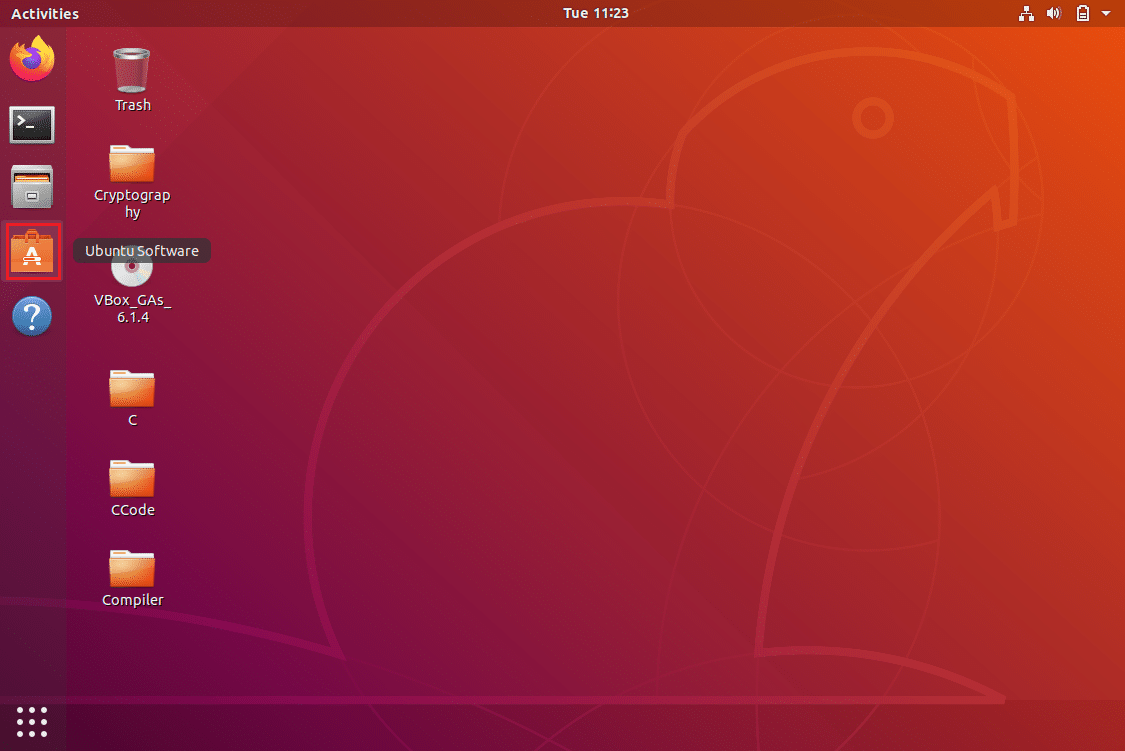
2. Αναζητήστε την εφαρμογή Steam στη γραμμή αναζήτησης στο κατάστημα εφαρμογών.
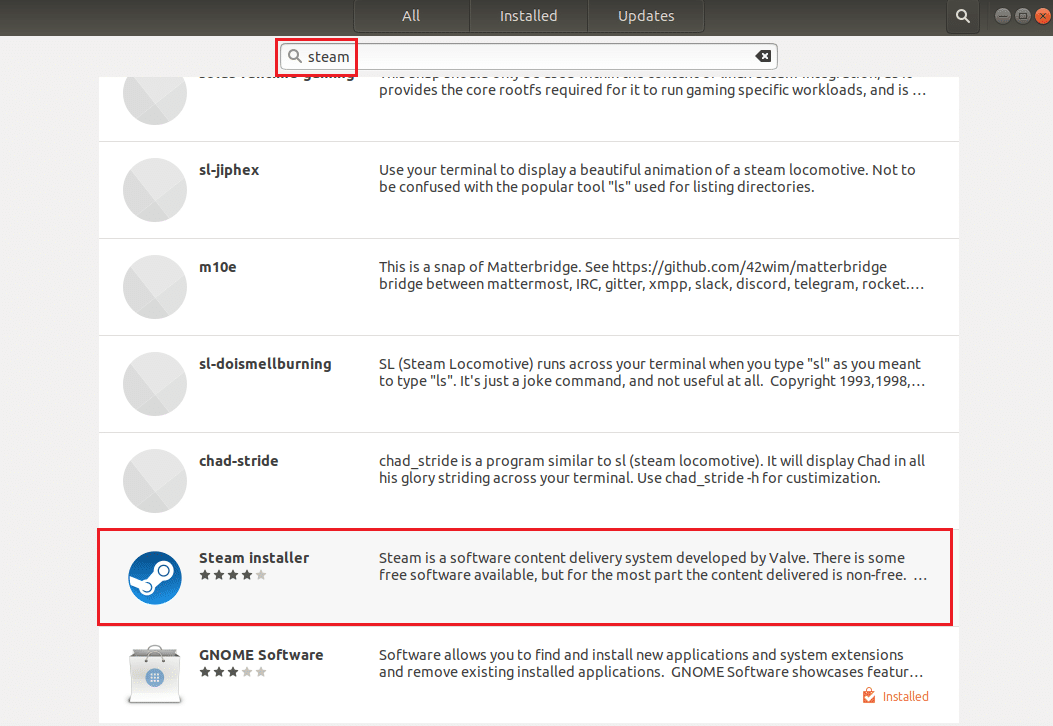
3. Κάντε κλικ στο κουμπί Εγκατάσταση της εφαρμογής Steam Installer για να εγκαταστήσετε την εφαρμογή στον υπολογιστή σας Linux.
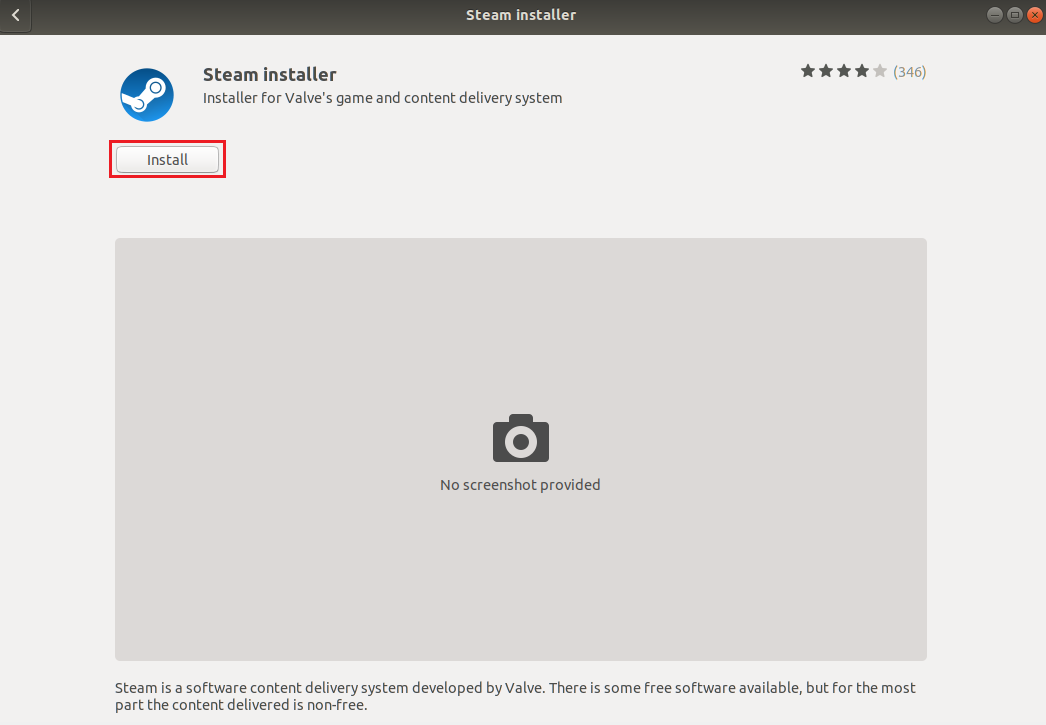
4. Μπορείτε να βρείτε την εφαρμογή Steam από την καρτέλα Δραστηριότητες.
Επιλογή 2: Μέσω τερματικού Linux
Η δεύτερη επιλογή είναι να αποκτήσετε την εφαρμογή Steam χρησιμοποιώντας μια εντολή που βασίζεται στον Διανομέα Linux στον υπολογιστή σας. Μπορείτε να το κάνετε αυτό χρησιμοποιώντας το Linux Client στο Terminal του Linux PC σας.
1. Ubuntu ή Linux Mint ή PopOS
Για να αποκτήσετε την εφαρμογή Steam στον πιο δημοφιλή Διανομέα Linux που είναι, το Ubuntu συζητείται σε αυτήν την ενότητα.
1. Ανοίξτε το τερματικό Linux στον υπολογιστή σας πατώντας τα πλήκτρα Ctrl + Alt + T ταυτόχρονα.
2. Αρχικά, πρέπει να ενεργοποιήσετε το αποθετήριο πολλαπλών συστάσεων στον υπολογιστή σας χρησιμοποιώντας την παρακάτω εντολή στο Terminal.
sudo add-apt-repository multiverse
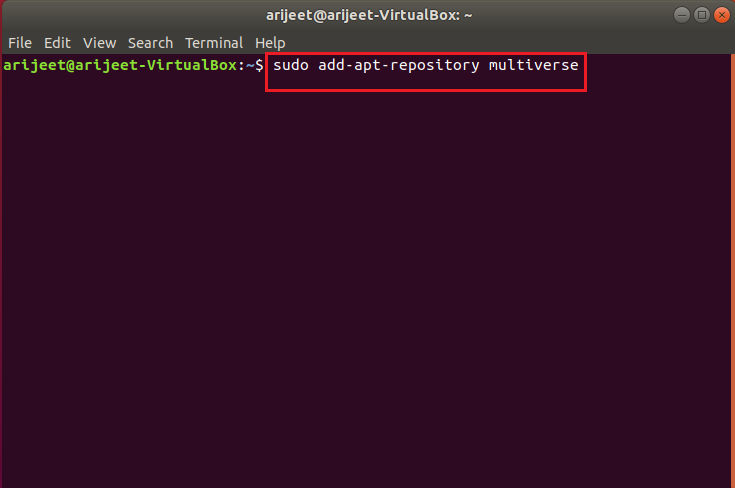
3. Στο παράθυρο Terminal, εκτελέστε την ακόλουθη εντολή για να εγκαταστήσετε το steam στον υπολογιστή σας.
sudo apt install steam

4. Στο μήνυμα επιβεβαίωσης, πληκτρολογήστε Y για να επιβεβαιώσετε την εγκατάσταση της εφαρμογής Steam στον υπολογιστή σας.
5. Για να εκκινήσετε την εφαρμογή Steam, πληκτρολογήστε steam στο παράθυρο Terminal και πατήστε το πλήκτρο Enter για να εκτελέσετε την εντολή.

Η εφαρμογή Steam θα ξεκινήσει αφού γίνουν οι απαραίτητες ενημερώσεις στον υπολογιστή σας Linux.
Σημείωση: Τα βήματα που αναφέρονται στην παραπάνω ενότητα λαμβάνονται υπόψη για το Ubuntu και είναι παρόμοια για Διανομείς Linux όπως το Linux Mint ή το PopOS.
2. Debian
Εάν χρησιμοποιείτε το Debian ως διανομέα Linux, πρέπει να ακολουθήσετε τα βήματα σε αυτήν την ενότητα.
1. Ανοίξτε το τερματικό Linux στον υπολογιστή σας πατώντας ταυτόχρονα τα πλήκτρα Ctrl+ Alt+ T.
2. Στο παράθυρο Terminal, πληκτρολογήστε την ακόλουθη εντολή για να ενεργοποιήσετε μη αυτόματα τα αποθετήρια μη ελεύθερου λογισμικού και να εγκαταστήσετε το πακέτο Deb Steam.
wget https://steamcdn-a.akamaihd.net/client/installer/steam.deb
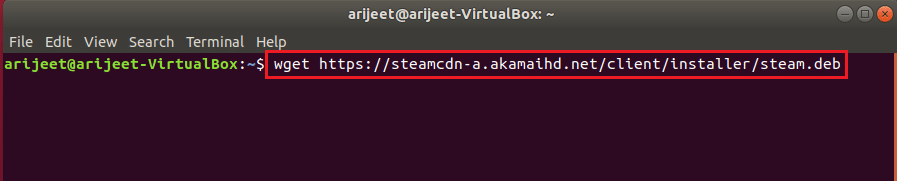
3. Για να εγκαταστήσετε την εφαρμογή Steam από αυτό το πακέτο, εκτελέστε την εντολή στο παράθυρο του Terminal.
sudo dpkg -i steam.deb

4. Στο μήνυμα επιβεβαίωσης, πληκτρολογήστε Y για να επιβεβαιώσετε την εγκατάσταση της εφαρμογής Steam στον υπολογιστή σας.
5. Για να εκκινήσετε την εφαρμογή Steam, πληκτρολογήστε steam στο παράθυρο Terminal και πατήστε το πλήκτρο Enter για να εκτελέσετε την εντολή.

Η εφαρμογή Steam θα ξεκινήσει αφού γίνουν οι απαραίτητες ενημερώσεις στον υπολογιστή σας Linux.
3. Arch Linux ή Manjaro
Για να εγκαταστήσετε την εφαρμογή steam στον υπολογιστή σας Arch Linux, πρέπει να λάβετε την εφαρμογή από το αποθετήριο Multilib. Μπορείτε να αποκτήσετε την εφαρμογή Steam από το αποθετήριο λογισμικού Multilib ενεργοποιώντας το λογισμικό Steam στο αρχείο διαμόρφωσης Pacman.
1. Ανοίξτε το τερματικό Linux στον υπολογιστή πατώντας τα πλήκτρα Ctrl + Alt + T ταυτόχρονα.
2. Πληκτρολογήστε την εντολή που αναφέρεται παρακάτω στο Terminal για να ενεργοποιήσετε το λογισμικό Steam στο αρχείο διαμόρφωσης Pacman.
sudo apt install steam

3. Στο μήνυμα επιβεβαίωσης, πληκτρολογήστε Y για να επιβεβαιώσετε την εγκατάσταση της εφαρμογής Steam στον υπολογιστή σας.
4. Για να εκκινήσετε την εφαρμογή Steam, πληκτρολογήστε steam στο παράθυρο Terminal και πατήστε το πλήκτρο Enter για να εκτελέσετε την εντολή.

Η εφαρμογή Steam θα ξεκινήσει αφού γίνουν οι απαραίτητες ενημερώσεις στον υπολογιστή σας Linux.
Σημείωση: Τα βήματα που αναφέρονται στην παραπάνω ενότητα λαμβάνονται υπόψη για το Arch Linux και είναι παρόμοια για Διανομείς Linux όπως το Manjaro.
4. Flatpak
Για να κατεβάσετε και να εγκαταστήσετε την εφαρμογή Steam στον υπολογιστή Flatpak Linux, μπορείτε να ακολουθήσετε τα βήματα που αναφέρονται σε αυτήν την ενότητα.
1. Ανοίξτε το τερματικό Linux στον υπολογιστή πατώντας τα πλήκτρα Ctrl + Alt + T μαζί.
2. Ως πρώτο βήμα, ενεργοποιήστε το χρόνο εκτέλεσης Flatpak στον υπολογιστή σας χρησιμοποιώντας την εντολή που δίνεται παρακάτω.
sudo apt install flatpak

3. Στη συνέχεια, ενεργοποιήστε τη λειτουργία απομακρυσμένης προσθήκης Flatpak ή το κατάστημα εφαρμογών Flathub χρησιμοποιώντας την παρακάτω εντολή:
flatpak remote-add --if-not-exists flathub https://flathub.org/repo/flathub.flatpakrepo

4. Για να εγκαταστήσετε το Steam στον υπολογιστή σας, εκτελέστε την εντολή στο Terminal.
flatpak install flathub com.valvesoftware.Steam
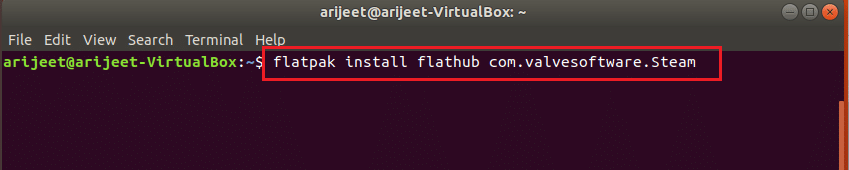
5. Στο μήνυμα επιβεβαίωσης, πληκτρολογήστε Y για να επιβεβαιώσετε την εγκατάσταση της εφαρμογής Steam στον υπολογιστή σας.
6. Για να εκκινήσετε την εφαρμογή Steam, πληκτρολογήστε steam στο παράθυρο Terminal και πατήστε το πλήκτρο Enter για να εκτελέσετε την εντολή.
Η εφαρμογή Steam θα ξεκινήσει αφού γίνουν οι απαραίτητες ενημερώσεις στον υπολογιστή σας Linux.
5. Fedora Linux ή OpenSUSE
Εάν διαθέτετε υπολογιστή Fedora Linux, μπορεί να σας είναι λίγο κουραστικό να κατεβάσετε και να εγκαταστήσετε την εφαρμογή Steam στον υπολογιστή σας. Ακολουθήστε τα βήματα που αναφέρονται παρακάτω για να αποκτήσετε την εφαρμογή στον υπολογιστή σας.
1. Ανοίξτε το τερματικό Linux στον υπολογιστή πατώντας τα πλήκτρα Ctrl + Alt + T μαζί.
2. Εγκαταστήστε δωρεάν λογισμικό τρίτων χρησιμοποιώντας την εντολή στο Terminal.
sudo dnf install https://mirrors.rpmfusion.org/nonfree/fedora/rpmfusion-nonfree-release-(rpm -E %fedora).noarch.rpm

3. Για να εγκαταστήσετε την εφαρμογή Steam στον υπολογιστή σας Fedora Linux, εκτελέστε την ακόλουθη εντολή που δίνεται παρακάτω:
sudo dnf install steam

4. Στο μήνυμα επιβεβαίωσης, πληκτρολογήστε Y για να επιβεβαιώσετε την εγκατάσταση της εφαρμογής Steam στον υπολογιστή σας.
5. Για να εκκινήσετε την εφαρμογή Steam, πληκτρολογήστε steam στο παράθυρο Terminal και πατήστε το πλήκτρο Enter για να εκτελέσετε την εντολή.
Η εφαρμογή Steam θα ξεκινήσει αφού γίνουν οι απαραίτητες ενημερώσεις στον υπολογιστή σας Linux.
Σημείωση: Τα βήματα που αναφέρονται στην παραπάνω ενότητα λαμβάνονται υπόψη για το Fedora Linux και είναι παρόμοια για Διανομείς Linux όπως το OpenSUSE.
Βήμα II: Ενεργοποιήστε τις Ρυθμίσεις Play Steam
Για να κατεβάσετε και να εγκαταστήσετε το Among Us στο Steam, πρέπει να ενεργοποιήσετε μια σημαντική λειτουργία στην εφαρμογή Steam. Είναι η λειτουργία Steam Play που σας επιτρέπει να εγκαταστήσετε τα παιχνίδια με ευκολία.
1. Ανοίξτε το παράθυρο Terminal πατώντας ταυτόχρονα τα πλήκτρα Ctrl+ Alt+ T.
2. Στο Terminal, πληκτρολογήστε steam και πατήστε το πλήκτρο Enter για να εκκινήσετε την εφαρμογή στον υπολογιστή σας.
3. Η εφαρμογή Steam θα ξεκινήσει αφού ελέγξει για ενημερώσεις στον υπολογιστή σας.
Σημείωση: Μπορείτε επίσης να ελέγξετε για την εφαρμογή στο μενού Έναρξη και να κάνετε διπλό κλικ σε αυτήν για να εκκινήσετε την εφαρμογή.
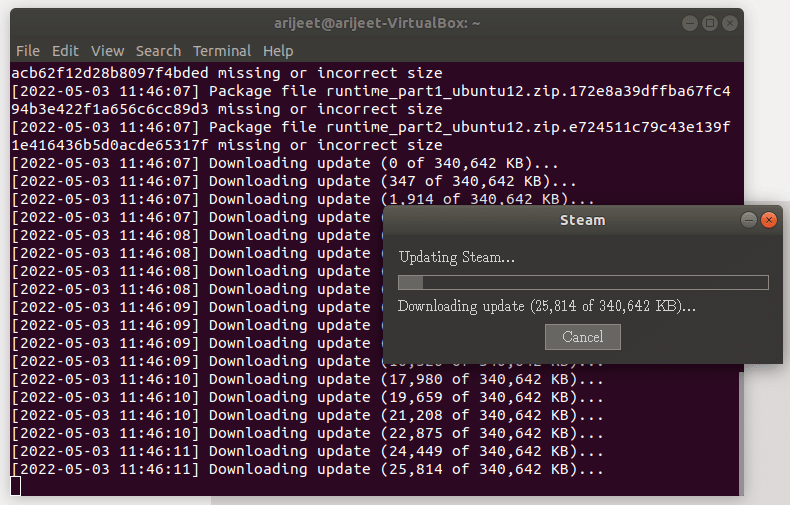
4. Δημιουργήστε έναν νέο λογαριασμό ή συνδεθείτε χρησιμοποιώντας τα υπάρχοντα διαπιστευτήριά σας στην εφαρμογή Steam.
5. Στην εφαρμογή Steam, κάντε κλικ στην καρτέλα Steam στην επάνω αριστερή γωνία της εφαρμογής.
6. Επιλέξτε την επιλογή Ρυθμίσεις στο μενού που εμφανίζεται για να ανοίξετε το παράθυρο Ρυθμίσεις.
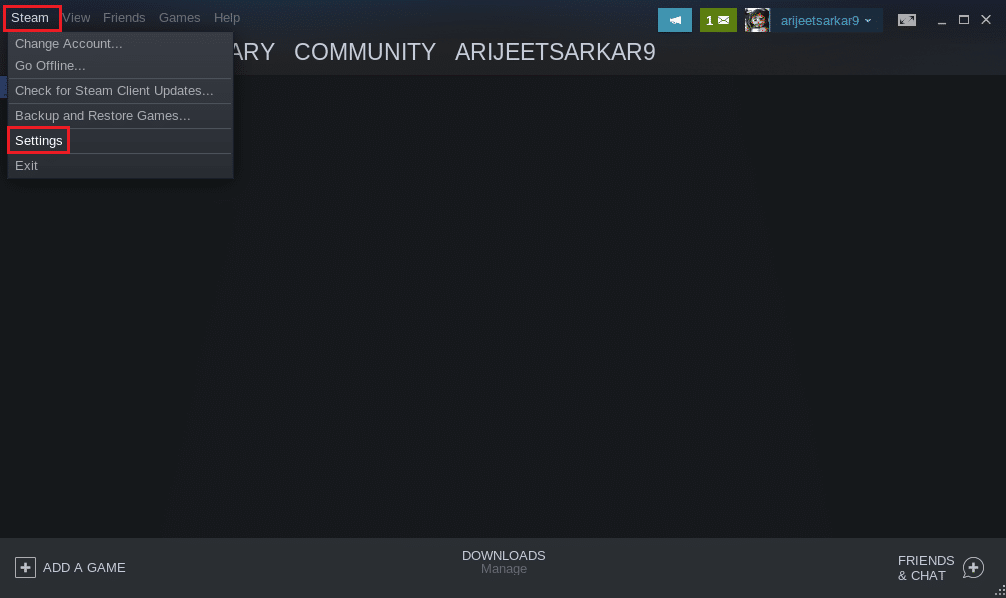
7. Κάντε κλικ στην καρτέλα Steam Play στο αριστερό τμήμα του παραθύρου Ρυθμίσεις και επιλέξτε την επιλογή Enable steam Play for supported titles.
8. Επίσης, ελέγξτε την επιλογή Ενεργοποίηση Steam Play για όλους τους άλλους τίτλους στην ενότητα Για προχωρημένους και κάντε κλικ στο κουμπί OK για να αποθηκεύσετε τις αλλαγές.

Βήμα III: Εγκαταστήστε το Among Us στο Steam
Τώρα που έχετε εγκαταστήσει την εφαρμογή Steam και ενεργοποιήσατε επίσης τη λειτουργία Steam Play στην εφαρμογή, μπορείτε να κάνετε λήψη και να εγκαταστήσετε το Among Us σε υπολογιστή Linux με μερικά απλά βήματα.
1. Εκκινήστε την εφαρμογή Steam.
2. Κάντε κλικ στην καρτέλα STORE στην επάνω αριστερή γωνία της εφαρμογής Steam.
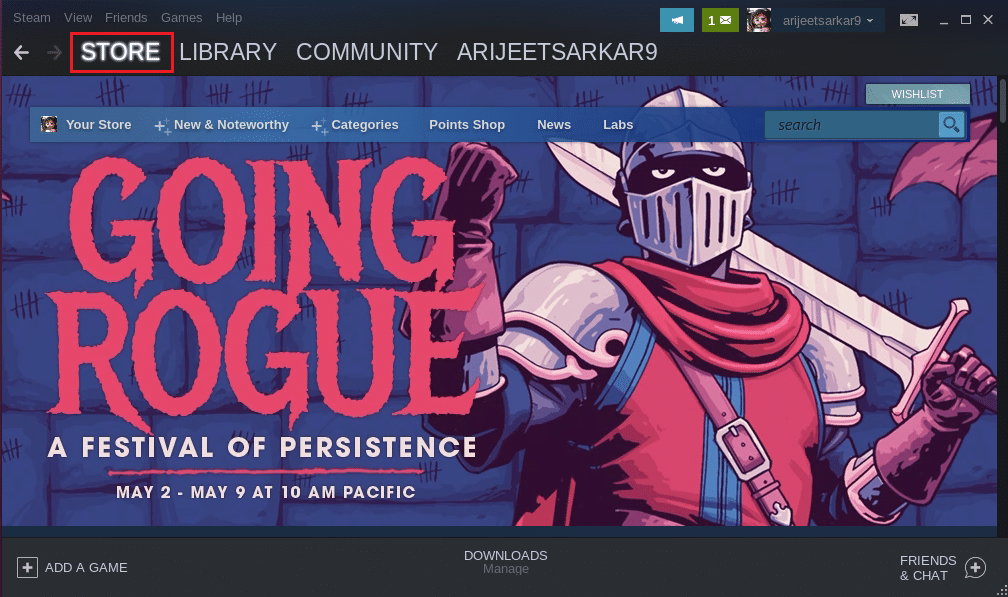
3. Αναζητήστε το Aong Us από τη γραμμή αναζήτησης.
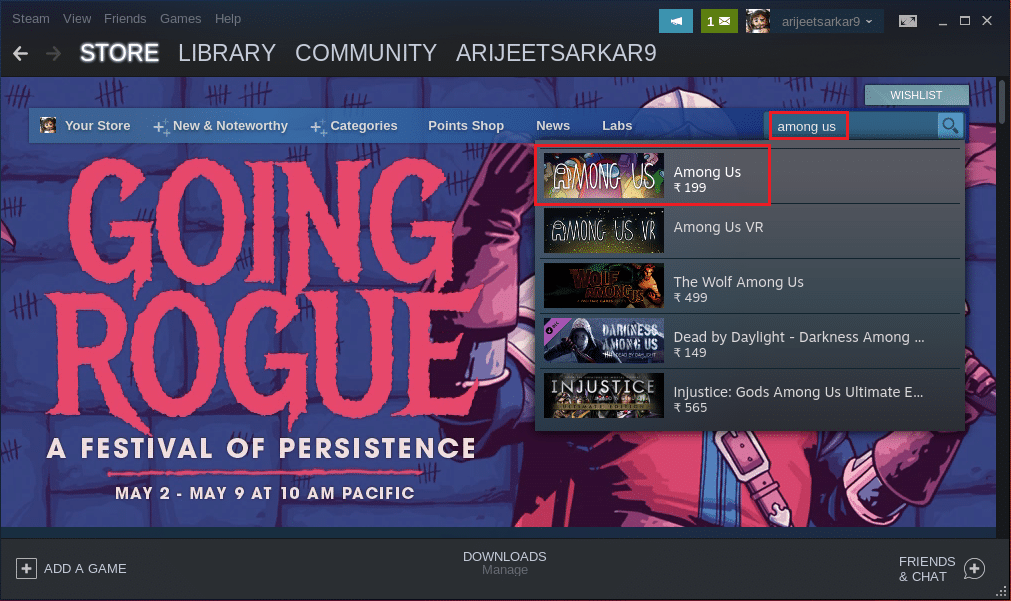
4. Κάντε κλικ στο κουμπί Προσθήκη στο καλάθι δίπλα στο Buy Aong Us για να αγοράσετε το παιχνίδι.
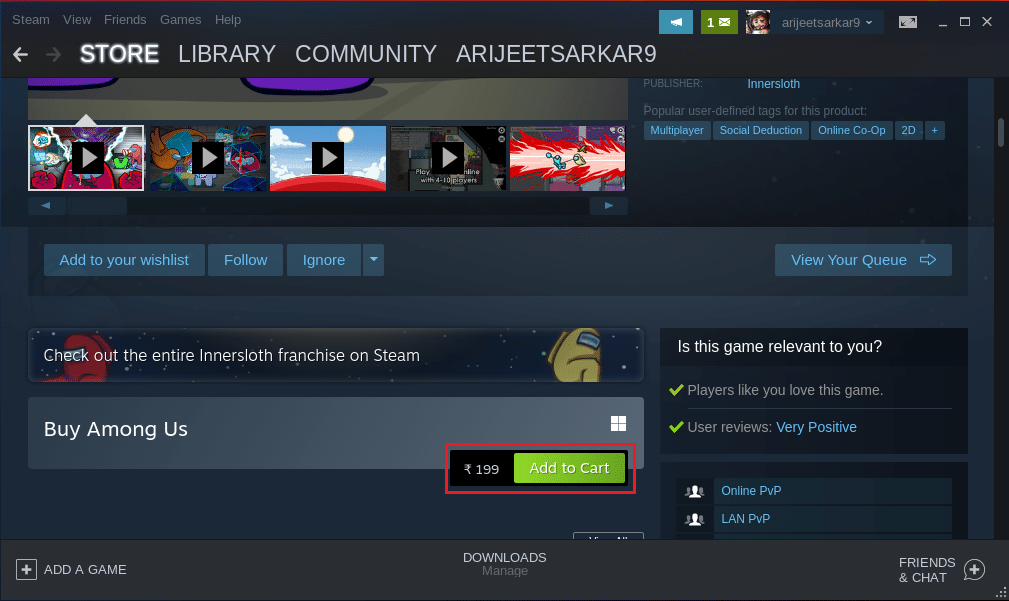
5. Στη συνέχεια, κάντε κλικ στην επιλογή Αγορά για τον εαυτό μου.
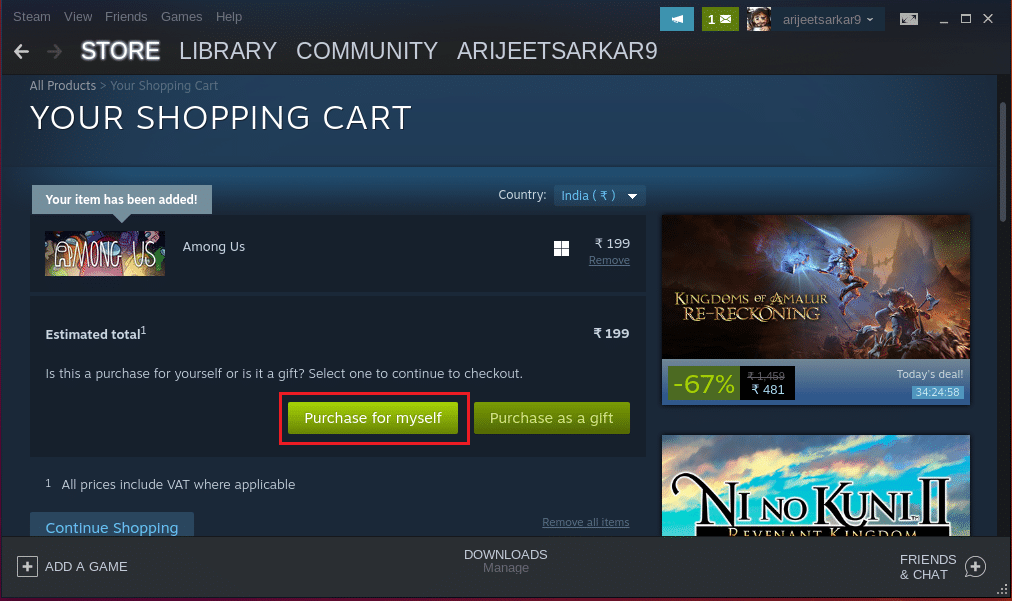
6. Επιλέξτε έναν τρόπο πληρωμής στην ενότητα ΤΡΟΠΟΣ ΠΛΗΡΩΜΗΣ και κάντε κλικ στο κουμπί Συνέχεια για να ολοκληρώσετε την πληρωμή για την εφαρμογή.
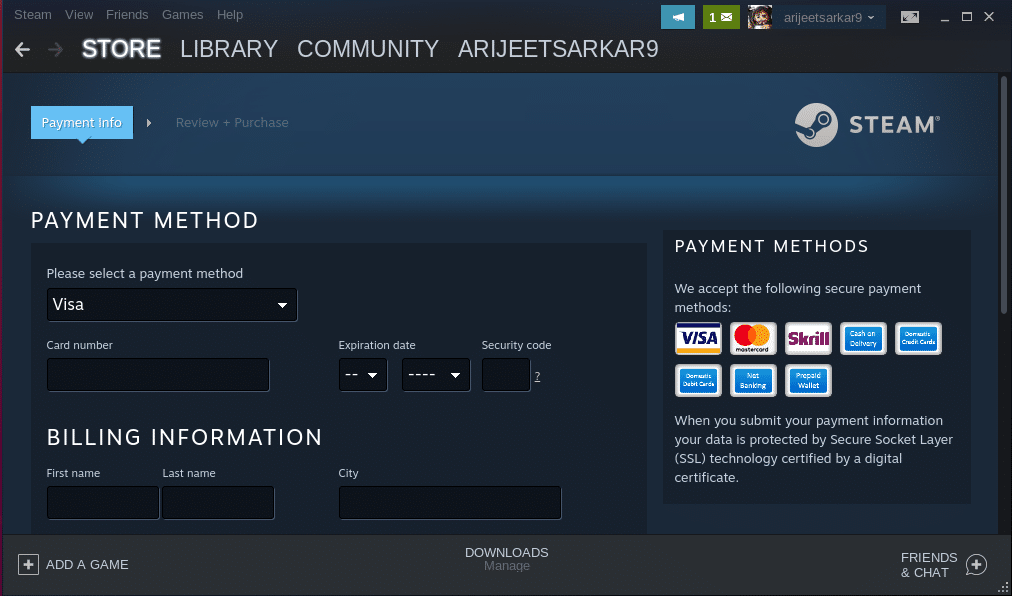
7. Μεταβείτε στην καρτέλα ΒΙΒΛΙΟΘΗΚΗ στην εφαρμογή Steam, κάντε δεξί κλικ στην καρτέλα Μεταξύ μας στην ενότητα ΠΑΙΧΝΙΔΙΑ και επιλέξτε την επιλογή Ιδιότητες… στο μενού.
8. Επιλέξτε την καρτέλα ΓΕΝΙΚΑ στο αριστερό τμήμα του παραθύρου Ιδιότητες μεταξύ μας, πληκτρολογήστε την ακόλουθη εντολή στην ενότητα ΕΠΙΛΟΓΕΣ ΕΚΚΙΝΗΣΗΣ και κάντε κλικ στο κουμπί OK για να αποθηκεύσετε τις αλλαγές.
PROTON_NO_ESYNC=1 PROTON_USE_WINED3D=1 %command%
9. Μεταβείτε στην καρτέλα ΒΙΒΛΙΟΘΗΚΗ στην εφαρμογή Steam και επιλέξτε την καρτέλα Μεταξύ μας στην ενότητα ΠΑΙΧΝΙΔΙΑ.
10. Κάντε κλικ στο κουμπί ΕΓΚΑΤΑΣΤΑΣΗ στην εφαρμογή για να εγκαταστήσετε το παιχνίδι Ανάμεσά μας στον υπολογιστή σας.
11. Αφού εγκατασταθεί το παιχνίδι, κάντε κλικ στο κουμπί PLAY στο παιχνίδι για να παίξετε το παιχνίδι στον υπολογιστή σας Linux.
***
Το άρθρο περιγράφει τις μεθόδους λήψης και εγκατάστασης Among Us σε υπολογιστή Linux. Μέθοδοι για όρους όπως Λήψη Linux μεταξύ μας ή Linux Ανάμεσά μας απαντήθηκαν στο άρθρο. Παρακαλούμε ενημερώστε μας για τις προτάσεις σας και δημοσιεύστε τις απορίες σας στην ενότητα σχολίων.